
จัดระเบียบคำสั่งลัด
นอกเหนือจากการเพิ่มและการจัดระเบียบคำสั่งลัดในแอพคำสั่งลัดแล้ว คุณสามารถกำหนดคำสั่งลัดที่จะแสดงในวิดเจ็ตคำสั่งลัดในมุมมองวันนี้บน iPhone หรือ iPad ได้ คำสั่งลัดจะแสดงบนอุปกรณ์ของคุณในลำดับเดียวกันกับที่แสดงในแอพคำสั่งลัด (ในคำสั่งลัดของฉัน)
จัดระเบียบคำสั่งลัดในคำสั่งลัดของฉัน
ในคำสั่งลัดของฉัน
 ให้แตะ แก้ไข
ให้แตะ แก้ไข 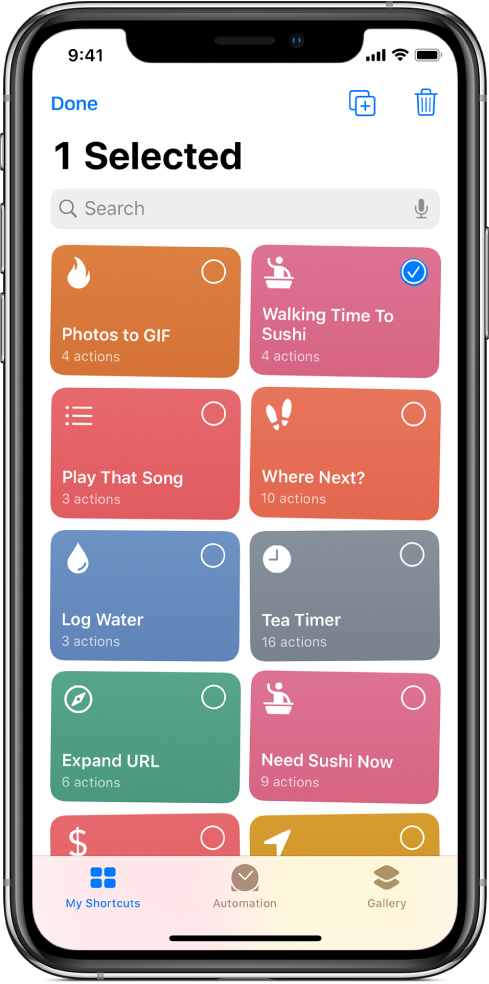
ลากอย่างน้อยหนึ่งปุ่มไปยังตำแหน่งที่คุณต้องการ (รอจนกว่าปุ่มจะจัดเรียงใหม่เสร็จแล้วจึงยกนิ้วของคุณออก)
ในการสิ้นสุด ให้แตะ เสร็จสิ้น
หมายเหตุ: ถ้าคุณลงชื่อเข้าด้วย Apple ID ของคุณไว้ การเปลี่ยนแปลงใดๆ ที่คุณทำในแอพจะอัพเดทบนอุปกรณ์ iOS และ iPadOS เครื่องอื่นๆ ของคุณด้วย โปรดดู เปิดใช้การเชื่อมข้อมูล iCloud สำหรับข้อมูลเพิ่มเติม
จัดระเบียบคำสั่งลัดในมุมมองวันนี้
จากวิดเจ็ตคำสั่งลัดในมุมมองวันนี้บน iPhone หรือ iPad คุณสามารถเลือกคำสั่งลัดที่จะแสดงในมุมมองวันนี้และกำหนดลำดับการแสดงคำสั่งลัดเหล่านั้นได้
หมายเหตุ: เพื่อให้คำสั่งลัดแสดงในมุมมองวันนี้ คุณอาจจะต้องเพิ่มคำสั่งลัดไปยังวิดเจ็ตคำสั่งลัด
บนอุปกรณ์ iOS หรือ iPadOS ของคุณ ให้ปัดไปทางขวาจากขอบด้านซ้ายของหน้าจอโฮม ศูนย์การแจ้งเตือน หรือหน้าจอล็อคเพื่อแสดงมุมมองวันนี้
แตะ
 ที่มุมขวาบนของวิดเจ็ตคำสั่งลัด จากนั้นแตะ กำหนดเองในคำสั่งลัด ที่อยู่ด้านล่างสุดของวิดเจ็ต
ที่มุมขวาบนของวิดเจ็ตคำสั่งลัด จากนั้นแตะ กำหนดเองในคำสั่งลัด ที่อยู่ด้านล่างสุดของวิดเจ็ต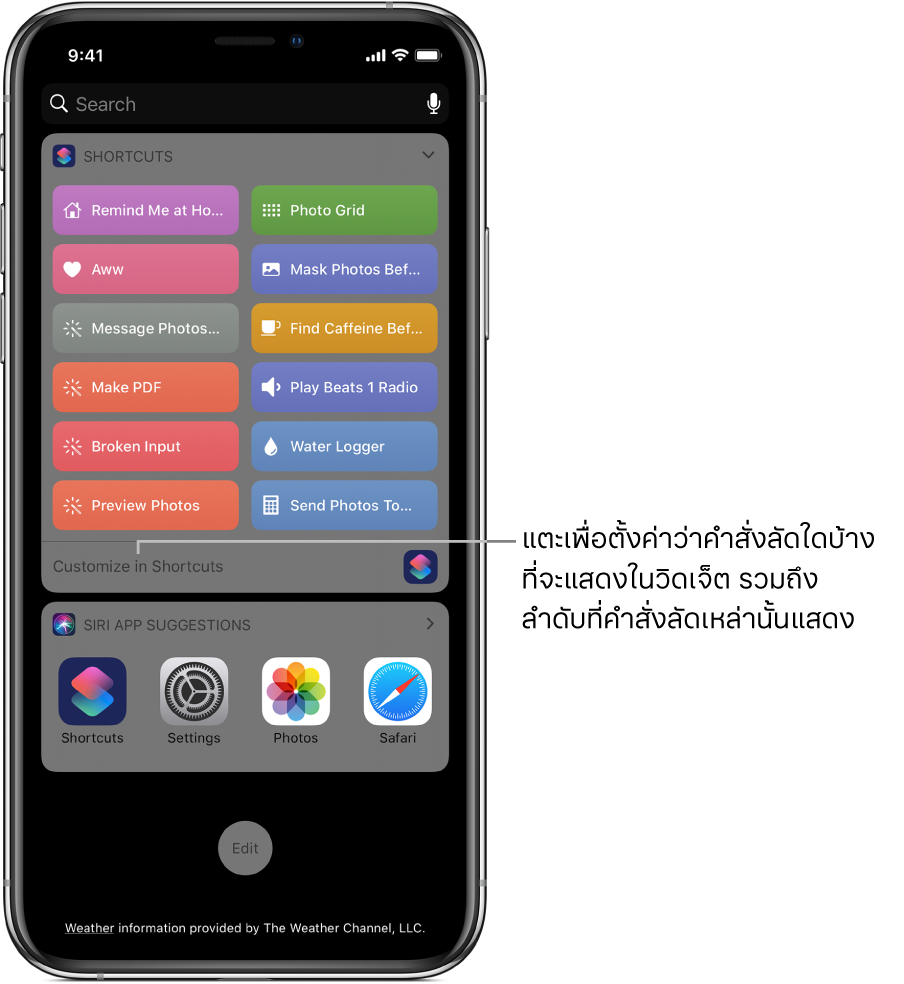
หน้าจอกำหนดคำสั่งลัดเองจะแสดงขึ้น
ในการจัดเรียงลำดับคำสั่งลัดในมุมมองวันนี้ ให้แตะ
 ด้านข้างคำสั่งลัด จากนั้นลากไปยังตำแหน่งใหม่
ด้านข้างคำสั่งลัด จากนั้นลากไปยังตำแหน่งใหม่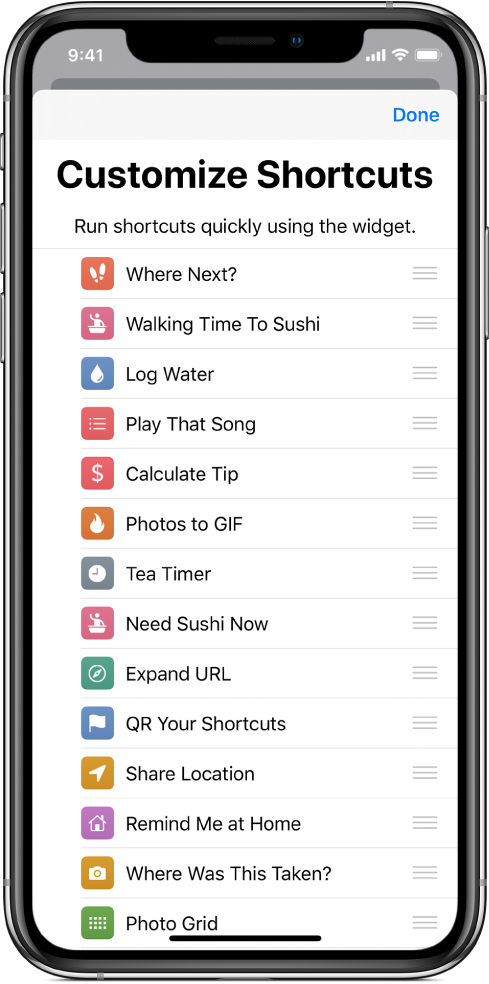
เมื่อคุณทำเสร็จ ให้แตะ เสร็จสิ้น
โปรดดู ตั้งค่าและสั่งทำงานคำสั่งลัดในมุมมองวันนี้ สำหรับข้อมูลเพิ่มเติม